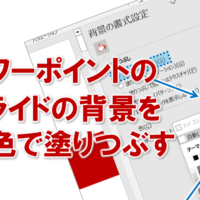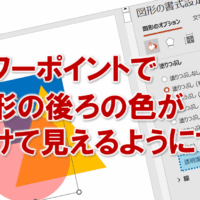パワーポイントでプレゼン資料を作成しているとき、
複数の図形・オブジェクトを選択して、
一気に移動したり、削除したり、コピーしたり、変更したりしたい、
そんなことありませんか?
特にフローチャートなどをパワーポイントで作成しているときなど、
図形やオブジェクトを多く使うので、複数の図形やオブジェクトを
一気に作業したいですよね。
こんなとき、アナタならどうしてますか?
もしかして、多くの図形やオブジェクトを1つ1つ選択して、
移動したり、削除したり、コピーしたり、変更したりしていませんか?
パワーポイントで複数の図形・オブジェクトを選択する方法はこれです。
■ドラッグして、複数の図形・オブジェクトを選択
ドラッグとは、ある範囲にあるものを一気に選択する方法です。
選択したい範囲の左上でマウスを右クリックし、
右クリックしたまま選択したい範囲の右下までカーソルを移動させた後、
右クリックを放すという手順で、ある範囲にあるものが一気に選択できます。
しかし、この方法だとある範囲にあるものは一気に選択できますが、
選択したいものがあちこちにあった場合、不可能です。
こんな場合はどうしたらいいのか?
■[Shift]キーを押しながらクリック で 選択
これで、あちこちにある複数の選択したい図形やオブジェクトを
選択した後に、移動したり、削除したり、コピーしたり、変更したりしてください。
これで、複数の図形やオブジェクトを一気に選択して、
アナタのパワーポイントでのプレゼン資料作成を
効率化してくださいね。
■よく読まれている記事はこちらです
- 都道府県別、市区町村別で地図を色分け、色塗りしたい!!
- オブジェクトの大きさや形が勝手に変更されないようにする
- 画像の部分的なぼかしのテクニック
- 「スライドショーの表示モニター」を選択し、プレゼンをスマートに!
- パワーポイントでRGBを確認する方法